各社が続々と投入するMicrosoft Teams Roomsとは?
Microsoft Teamsを会議室で利用する専用デバイス導入のススメ

新型コロナウイルス感染症(COVID-19)の影響で進んだテレワーク環境が一巡し、ワクチン接種も広がるなかでオフィスへ出社する機会が増えているなか、これまでテレワーク環境で利用してきたMicrosoft Teamsをオフィス内の会議室でもうまく活用したいというニーズが高まっています。そこで、既設のテレビ会議専用機をMicrosoft Teamsにて利用する方法を紹介した第5回を受け、今回はMicrosoft Teams専用の端末としてラインナップが拡充されている「Microsoft Teams Rooms(Teams専用端末)」について、そもそもMicrosoft Teams Roomsとはどんなソリューションなのか、その実態に迫ってみたいと思います。
Microsoft Teams Roomsって何?
連載の第1回でも触れたとおり、Microsoft Teamsは、Microsoftが提供しているMicrosoft Office製品に関するサブスクリプションサービスであるMicrosoft 365(旧Office 365)に含まれるもので、音声と映像を使ったWeb会議機能はもちろん、チャットやスケジュール管理など、チーム内での活動に必要なさまざまな機能が実装されているソリューションです。Microsoft Teamsは、通常PC上からMicrosoft Teamsにアクセスして打ち合わせなどのミーティングに利用することが一般的ですが、オフィス内に複数人が集まり、会議室同士をつないでコミュニケーションを図る際にも利用できます。そんな会議室同士をMicrosoft Teamsにて接続し、会議進行を円滑に行うための環境づくりに役立つのが、Microsoft Teamsに特化した専用端末として提供されているMicrosoft Teams Roomsです。会議室にMicrosoft Teams Roomsを設置し、サブスクリプションで提供されているMicrosoft Teamsデバイス専用のライセンスを契約することで利用可能となる仕組みです。
Microsoft Teams Roomsの特長
Microsoft Teams Roomsは、「Microsoft Teams」をベースにした、Microsoftが提供する会議室用のビデオ会議ソリューションです。会議室に設置したカメラやマイク、タッチ対応コンソールなどを利用して、簡単にTeamsのビデオ会議に参加でき、Teams Roomsを会議室に常設しておくことで、会議前に慌ててセッティングする必要がなくなります。デバイス専用のアカウントを利用することでMicrosoft Outlook上のスケジュールから会議予約でき、会議参加もボタン一つで実施できるようになります。
Microsoft Teams Roomsは、OSの種類によってWindows環境で動作するものとAndroid OSで動かすものに分かれています。Windows版のMicrosoft Teams Roomsは、基本的に専用のWindows miniPCが必要になり、Android版の場合はmini PCが不要で機器構成がシンプルとなっており、価格もWindows版よりも安価なものが多くなっています。ただし、Windows版のほうが資料共有といった機能制限がないため、これまでPC上で行ってきた環境をそのまま会議室でも利用可能です。なおAndroid版では、Microsoft Teamsだけでなく、Zoomなど別の専用機としても利用できる設計となっていますが、その都度初期化に近い形で設定し直す必要があるため、ボタン一つで簡単に切り 替えるような運用は難しいのが現実です。将来的な拡張性はあるものの、実際にはMicrosoft Teamsで使う専用端末として利用することになるはずです。
新たな会議デバイスとして注目されているMicrosoft Teams Roomsですが、Windows版は通常PCと同様にアンチウイルスなどのセキュリティ対策の実装が推奨されていることからも、OS周りのセキュリティパッチを定期的に適用するなどオフィスで一般的に利用されているWindows PCと同様の管理が求められます。Android版の場合は、Microsoft Teams Roomsを提供するベンダが提供する管理ソリューションに沿った対策が必要となってきます。
契約済みのMicrosoft Office 365で使えるの?気になるライセンス
Microsoft Teams Roomsを利用してMicrosoft Teamsによる会議環境を整備するためには、Microsoft Teams Rooms専用のライセンスが必要です。具体的には、「Microsoft Teams Rooms Basic」「Microsoft Teams Rooms Pro」という2つのライセンスが用意されており、Microsoft TeamsやOfficeアプリが利用できる通常のMicrosoft Office 365とは異なり、会議室利用に特化した専用ライセンスです。考え方として大きく違うのは、普段利用しているMicrosoft 365の場合は個人に紐づいたライセンスですが、Microsoft Teams Roomsライセンスは、会議室に設置するデバイス、つまりはMicrosoft Teams Roomsに紐づいたライセンスとなります。
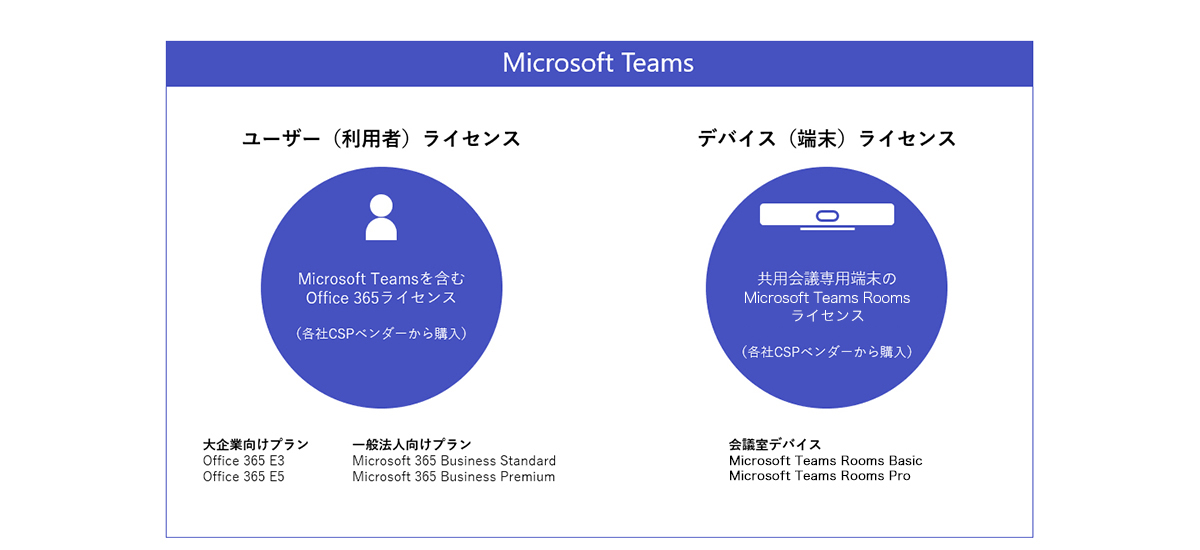
主な構成と接続方法
Microsoft Teams Roomsは、画面を映し出すモニターの上部に設置するバー型のものから、テレビ会議専用端末のようなカメラ一体型の構造となっているものなどがあり、別途miniPCが必要なものまでさまざまです。USBなどのインターフェースを通じてマイクやカメラなどを拡張することができ、基本的な操作はコントローラとなる液晶一体型のタブレットにて行うケースが一般的です。もちろん、リモコン操作が可能なソリューションもあるなど、使い方に応じた選択が可能となります。

- Lenovo ThinkSmart Coreの構成例
-
配線については、Microsoft Teams Roomsをイーサネットにて社内ネットワークに接続し、周辺機器はHDMIやUSBインターフェースにて接続するだけで済むなど、構成自体は非常にシンプルです。利用する際には、スケジュール予約(Teams会議)からMicrosoft Teams のアカウントを呼び出して、Microsoft Teams Roomsに接続されたタブレット上に会議情報が表示されます。会議時間になった段階でタブレット上の開始ボタンを押すだけで会議に参加でき、会議に持ち込んだノートPCと映像ケーブルなどで接続するだけで、資料共有なども可能です。
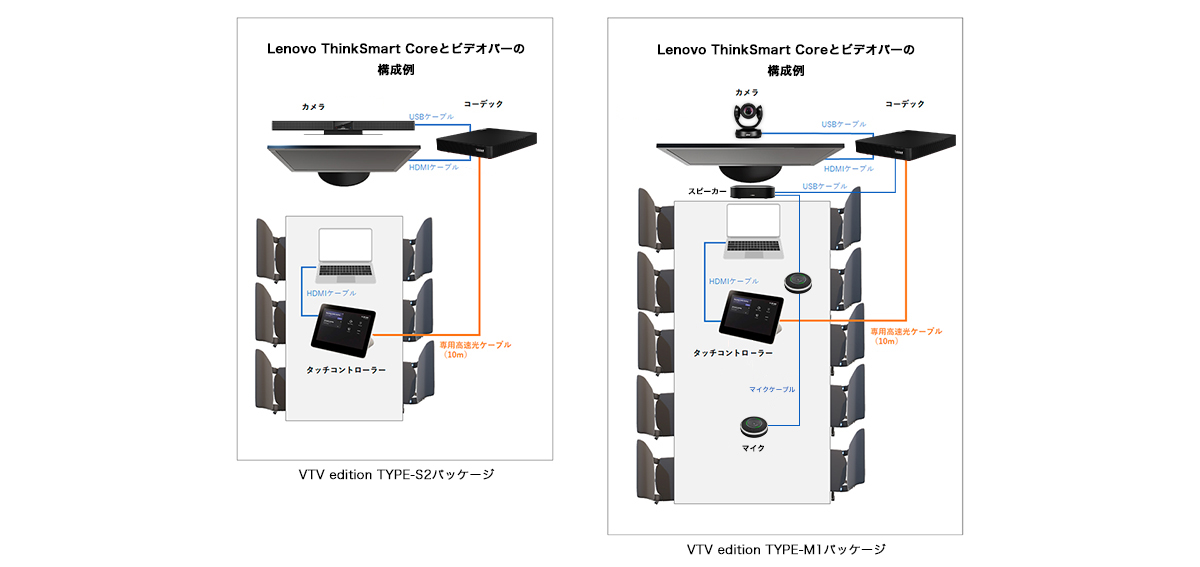
Microsoft Teams Roomsを提供するベンダによる違い
Microsoft Teams Roomsは、いくつかのハードウェアベンダから提供されています。具体的にMicrosoft Teamsデバイスを提供しているのは、主に従来からテレビ会議専用機を提供してきたPolyやYealink、そしてWebカメラを中心にソリューションを提供してきたLogicoolなどが挙げられます。各ベンダとも会議室の規模や用途に応じて複数のソリューションを提供しており、Windows版とともにAndroid版も提供しているのがPolyやYealinkです。
用途に応じてスペックやインターフェースが異なるだけでなく、ベンダごとに管理ツールも備わっているため、それぞれの環境に応じて選択することになります。機能面では、会議室の映像を最適なフレーミングに調整する機能や高度なノイズキャンセリング機能、集音範囲の最適化などベンダ独自の高品位な音声・映像品質を実現するための仕組みが備わっているところも。なかには、機械学習アルゴリズムを駆使して発言中でも不要なノイズを除去するといった機能を提供するところもあるなど、品質向上のための機能拡張が各社で行われています。総じて、テレビ会議専用機を長年提供してきたベンダのほうが品質面では優れている感覚を持っています。
また、会議室に音声会議端末を設置して運用している企業も多く、これまでの運用を変更せずにMicrosoft Teamsを利用したいというニーズも少なくありません。例えば、音声会議端末を提供してきたPolyでは、Trio C60と呼ばれる音声会議ソリューションを提供しており、Microsoft Teamsの環境を利用して音声会議の環境を整備することも可能です。新たに設置した環境には映像も含めたミーティング環境を整え、音声会議のみの運用も含めてMicrosoft Teamsに統合するといったことも可能となります。

Microsoft Teams Rooms導入時に注意すること
Microsoft Teams Roomsを自社の環境に適用する際には、専用のデバイスライセンスを購入し、Microsoft Teams Roomsソリューションを各ベンダから購入することが必要です。設定そのものはさほど難しいものではありませんが、実際に運用していくためには自社が採用している認証の仕組みとの連携やMicrosoft Teams Roomsのバージョンコントロールの手法など、注意すべきことはいくつか存在しています。
Microsoft Teams Roomsは、Windows OSおよびAndroid OSが動作するデバイスとなるため、OS周りのパッチ適用などが必要なだけでなく、そのうえで動作するMicrosoft Teamsのバージョンアップなども適宜必要です。Windows OSであれば、自社内で展開しているPC同様のデバイス管理対象の1つとなるため、Microsoft Teams管理者によって定期的なアップデートが可能な環境を利用して管理していくことになります。Android OSの場合は、OSのバージョンアップ情報などを自らキャッチアップしていくことも求められるため、提供しているベンダとともにアップデート方法などをどのように行うのか検討していくことが必要でしょう。
通常Microsoft Teams Roomsアプリは、年間で数回更新され、バージョンアップ情報はMicrosoftが提供しているリリースノートを参照することで確認できます。リリースノートでは、Microsoft Teams Roomsのサポートが確認されているWindows 10の推奨バージョンとサポート対象バージョンが示されています。なお、新たなWindows10機能の更新プログラムは、デバイスのMicrosoft Teamsミーティングに対しては提供されません。周辺機器の互換性の検証も兼ねて意図的に遅延されており、互換性が確認された段階でMicrosoft Storeでの新しいアプリリリースを通して、グループポリシーを更新することによりアップデートが可能になります。意図的に遅延された検証期間中は、Microsoft Teams Roomsデバイスが新たなWindows 10のリリースに更新されないようにする必要があり、グループポリシー施行の無効化やSystem Center、他のサードパーティ製デバイス管理サービスを使って設定すことが求められます。また、Android OSのサポート対象は、最新の4つのメジャーバージョンに限られています。Androidの新しいメジャーバージョンがリリースされた場合、Androidの要件は新しいバージョンと、その直前の3つの最新バージョンがサポートされます。
従業員が利用するPC環境と同じように、資産管理ツールなどが展開できるかどうかはベンダによって異なりますが、いずれにせよ日常的な運用管理の手法も念頭に置きながら、環境を選択していくことが求められます。ベンダによってはサポートするOSバージョンの種類も異なってくるため、しっかり確認しておきたいところです。なお、Polyであれば2世代前までのOSをサポートすることが明記されています。
また、認証部分についても十分考慮したいところです。セキュリティの観点から多要素認証を導入しているケースもありますが、多要素認証の仕組みは企業によって異なっているため、事前に確認したうえで既存の認証手法が適用できるかどうか検討すべきです。
- Microsoft Teams Roomsとは何ですか。
- Microsoft Teamsに会議室から複数人で誰でも簡単に参加できるようになるソリューションです。Micrsoft社が認定したパートナーが提供するデバイスとTeams Rooms専用ライセンスで構成されます。Teams Roomsの詳細はMicrosoft Teams Roomsとは?をご覧ください。
- Teams Roomsにはどのような製品がありますか。
- VTVジャパンで取り扱いがあるのはLenovo、Poly、Neat、Yealinkの4メーカーとLenovoのTeams RoomsをベースにしたVTVジャパンのパッケージ製品です。(2022年11月現在) 詳しくは、Microsoft Teams Rooms対応製品一覧をご覧ください。
- Teams Roomsに関する資料はありますか。
- Microsoft CVIやMicrosoft Teams Roomsによる会議室構築など、会社の会議室からTeams会議に参加する方法を徹底解説した資料をご用意いたしましたのでダウンロードしてご覧ください。
【DL資料】会議室からMicrosoft Teams会議に参加するには?
おすすめコンテンツ
-

大人数でのグループ会議でもMicrosoft Teamsに参加できる最適な会議環境を構築したい
グループでMS Teams会議に参加できる会議環境の構築方法をご紹介します。
-

Microsoft Teams Rooms対応製品一覧
VTVジャパンが検証・推奨するMicrosoft Teams Rooms対応製品の一覧です。
-

インテリジェントスピーカーを検証!Microsoft Teams Rooms会議への導入から活用方法まで解説
インテリジェントスピーカーをTeams Roomsで使用した結果や導入のメリット、必要なものなどを解説します。
-

会議室からMicrosoft Teams会議に参加するには?
Microsoft Teamsを会議室で行うための「CVI連携」と「Teams Rooms」をご紹介します。



